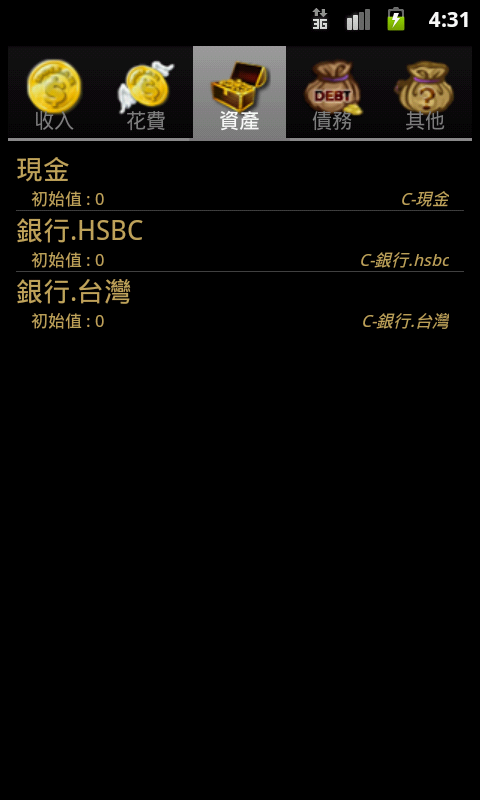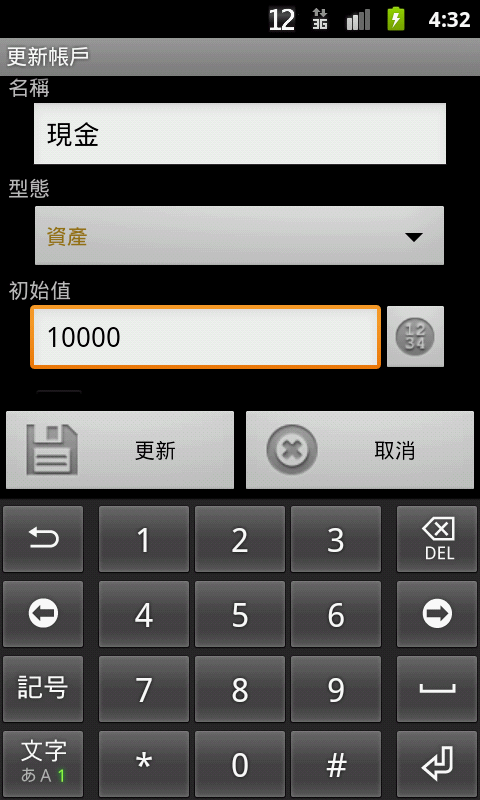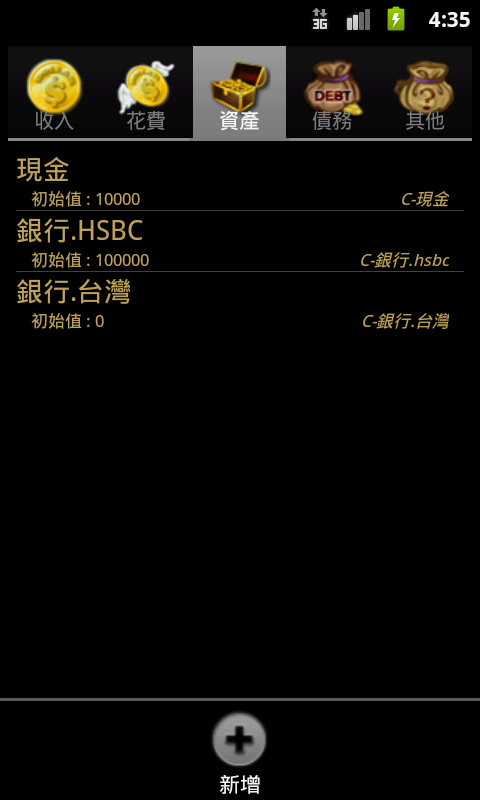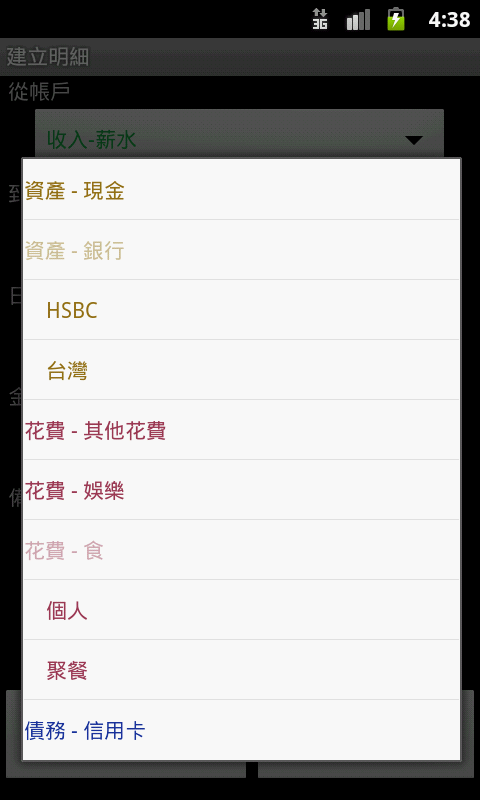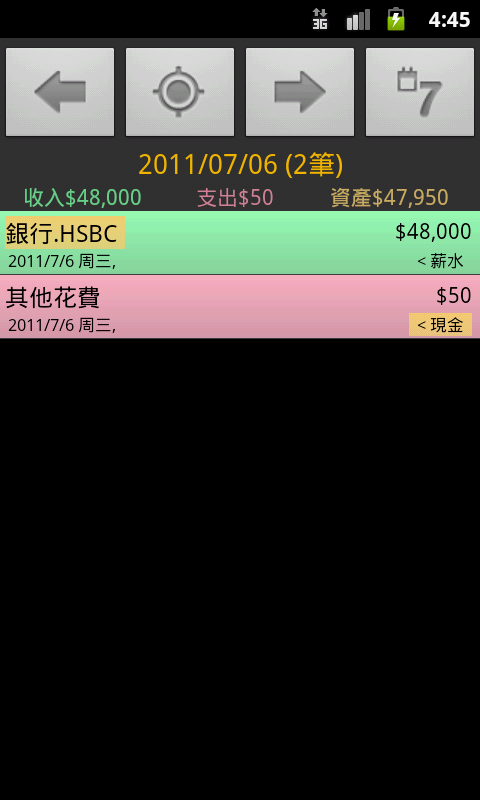也紀念我們永遠的朋友 李士傑先生(Shih-Chieh Ilya Li)。
透過 Android 手機隨時隨地理財
在經濟不景氣的今天,若是各位對於「開源」(在這裡筆者的意思當然不是「開放原始碼」,而是「開拓財路」)沒有多大的把握,那麼眼前的當務之急就是「節流」了。一個稱職的理財軟體,能夠讓使用者清楚掌握自己每月辛苦賺來的金錢流向。如果各位所使用的是 Android 智慧型手機,這裡剛好有一個適用於 Android 平台的理財軟體。這個軟體名為「每日記帳本 (daily-money)」,不但是提供免費下載使用的自由軟體,更是由台灣人開發出來的!
軟體名稱:每日記帳本 (daily-money)
最新版本:0.9.7-0702-freshly
軟體授權:GNU General Public License (GPLv2)
系統支援:Android
官方網站:https://code.google.com/p/daily-money/
各位使用者可透過 Android Market 或 daily-money 的官方網站免費下載這個軟體。使用者透過 daily-money 網站下載的是軟體的 APK 檔案,以「.apk」為副檔名,透過 Android 手機中的檔案總管開啟 APK 檔案,便可選擇將軟體安裝至 Android 手機。不過,在安裝前使用者要確保 Android 手機的【設定】中的【應用程式】介面,當中「未知的來源」的核取方塊已勾選。首次執行 daily-money 軟體,使用者首先會看到軟體「有什麼新功能」的說明,然後便會見到如下圖的主畫面。
▲ 圖1
建立帳戶
第一次執行 daily-money 軟體時,它已經自動為使用者建立了預設的帳本,以及收錄於帳本內的一系列帳戶。帳戶主要分為四種:
收入:主要是指使用者每個月所收到的工資。
支出:使用者每日的支出,例如繳付帳單、日常消費等。
資產:使用者所擁有的銀行帳戶,以及手上的現金等。
債務:使用者目前尚未清還的貸款、信用卡欠款等。
如果使用者有需要的話,daily-money 軟體更提供「其他」類別的帳戶,讓使用者選擇。首次使用 daily-money 軟體時,使用者可先按照自己的狀況建立不同的帳戶。如要建立及管理帳戶,可透過主畫面的〔主要桌面〕點選〔帳戶管理〕,軟體便會顯示以下的「帳戶管理」畫面。
▲ 圖2
使用者可點選畫面上方的不同帳戶類別,觀看該類別之下有什麼帳戶項目。軟體已預設建立兩個屬於「收入」類別的帳戶,分別是「薪水」及「其他收入」。再點選畫面上方的〔資產〕,便會看到以下的畫面。
▲ 圖3
軟體已預設建立三個屬於「資產」類別的帳戶,分別是「現金」、「銀行.HSBC」以及「銀行.台灣」。先點選其中一個帳戶「現金」。
▲ 圖4
上圖就是帳戶「現金」的編輯介面。使用者可以隨意修改帳戶的名稱,以及在「初始值」欄位中輸入使用者現在手上所持有現金的總額。例如使用者現在手持 10,000 元,那麼就在「初始值」欄位中輸入「10000」。
▲ 圖5
完成設定後,再點選〔更新〕回到帳戶列表。從列表中可見「現金」帳戶已顯示「初始值」為「10000」。
▲ 圖6
接下來就是逐一輸入使用者所有銀行戶頭的初始值(亦即為結餘)。點選其中一個「銀行」帳戶,便可進入該帳戶的編輯介面,同樣在「初始值」欄位中輸入使用者現在該銀行帳戶的結餘。當然,使用者可隨意修改帳戶的名稱,畢竟並非所有人都有 HSBC 或台灣銀行戶頭。
▲ 圖7
如果使用者擁有超過兩個銀行戶頭,可以在「資產」帳戶列表按下 Android 手機的功能表按鍵,然後在畫面下方點選【新增】項目。
▲ 圖8
同樣地,使用者輸入新增帳戶的「名稱」及「初始值」。
▲ 圖9
在建立新帳戶時,使用者可更改新帳戶的類別,點一下〔型態〕選單,便可從選單中選擇該帳戶的類別。最後,點選〔建立〕便可完成新帳戶的設定。
▲ 圖10
使用者如果有信用卡,或者尚未償還的債務等,別忘記在帳戶管理畫面中點選〔債務〕,建立及管理屬於「債務」的帳戶。所有帳戶都建立後,按 Android 手機的「返回」按鍵回到主畫面。
▲ 圖11
建立明細
所有帳戶都建立後,下一步就是輸入每天的支出與收入等交易,在這個軟體中,這些交易稱為「明細」。透過主畫面的〔主要桌面〕點選〔建立明細〕,然後軟體便會顯示以下的「建立明細」畫面。
▲ 圖12
現在假設要輸入「公司支薪給使用者」這項交易。先選擇這次交易的來源,亦即錢是從哪一個帳戶中提取的。從這個例子中,金錢的來源是「收入-薪水」。因此,使用者先點選「從帳戶」之下的選單,選單會顯示以下選項。
▲ 圖13
使用者點選「收入-薪水」後,便可將「從帳戶」設定為「收入-薪水」。下一步就是選擇「到帳戶」。
▲ 圖14
使用者再點選「到帳戶」之下的選單,選單會顯示以下選項。
▲ 圖15
使用者點選將薪水存入的銀行,例如圖中的「資產-銀行」下方的「HSBC」。「從帳戶」及「到帳戶」都設定了,再選擇這項交易的「日期」以及金額(「金錢」)。最後點選「建立」,便完成建立明細的程序。
▲ 圖16
明細列表及報表
除了讓各位建立帳戶及明細項目外,透過 daily-money 的〔主要桌面〕亦可選擇瀏覽多個明細列表,方便使用者查詢特定時期內消費的金額。可供選擇的列表計有「日明細列表」、「周明細列表」、「月明細列表」及「年明細列表」。
透過 daily-money 的主畫面點選〔日明細列表〕,便會看到以下的畫面。這個「日明細列表」可列出在指定日期裡的所有交易。點選列表中某一個明細項目,就能進入該明細項目的編輯畫面。
▲ 圖17
除了〔主要桌面〕的各種明細列表外,點選主畫面上方的〔報表桌面〕,便可找到三款報表,包括〔單月份結算〕、〔單年結算〕及〔累計結算〕。
▲ 圖18
與明細列表不同,daily-money 的報表能顯示指定期間裡各個帳戶的總額,以及「資產」、「債務」、「收入」及「花費」四大類帳戶的總結算。例如下圖的「單月份結算」,就是在某一個月份裡各個帳戶的總結算。
▲ 圖19
喜好設定及資料維護
透過 daily-money 的〔主要桌面〕中點選〔喜好設定〕,就能進入這個軟體的設定介面。透過這個介面,使用者可進行各種設定,包括為軟體設定密碼保護、選擇不同的明細排版、設定每個星期的第一天……等。
▲ 圖20
▲ 圖21
使用者如有需要,可將這個軟體的所有資料備份至 Android 智慧型手機裡的 microSD 卡。透過〔主要桌面〕中點選〔資料維護〕,再點選〔匯出 CSV〕,便可將所有資料匯出成 CSV 檔案,並儲存於 microSD 卡。亦可透過〔主要桌面〕中點選〔喜好設定〕,自行設定 CSV 備份檔案的儲存位置。
▲ 圖22
E-Mail:contact@openfoundry.org Address:台北市南港區研究院路2段128號 中央研究院資訊科學研究所 . 隱私權條款. 使用條款